Website-Verwaltung ohne lästige Konfiguration.
ServerWand ist ein magisches Control Panel für die Verwaltung von Websites und Servern. Hosten Sie mehrere Websites auf einem einzigen Server, verwalten Sie Apps, Firewall, Datenbanken, Backups, Systembenutzer, Cron-Jobs, SSL und E-Mail mit einer intuitiven Oberfläche. Apps wie WordPress können mit einem einzigen Klick installiert werden. Staging-Bereiche können erstellt werden, damit Änderungen getestet werden können, bevor sie wieder mit der Live-Site synchronisiert werden.
Die Git-Integration ist auch für Benutzer verfügbar, die Repository-Änderungen per Push synchronisieren möchten. Alle Interaktionen werden über einfache SSH-Befehle gesendet, genau wie es ein Systemadministrator tun würde. Und all dies geschieht ohne die Installation proprietärer Software, so dass Sie immer die Kontrolle haben.
| KONFIGURATION | BESCHREIBUNG |
|---|---|
| Wählen Sie ein Bild | Ubuntu 18.04 LTS ist derzeit das einzige Image, das von der ServerWand Marketplace App unterstützt wird, und es ist auf der Linode-Erstellungsseite vorausgewählt. |
| Region | Die Region, in der Sie Ihre Linode ansiedeln möchten. Im Allgemeinen ist es am besten, einen Standort zu wählen, der Ihnen am nächsten ist. Weitere Informationen zur Auswahl eines Rechenzentrums finden Sie im Leitfaden How to Choose a Data Center. Sie können auch MTR-Berichte erstellen, um einen tieferen Einblick in die Netzwerkrouten zwischen Ihnen und jedem unserer Rechenzentren zu erhalten. Erforderlich. |
| Linode Plan | Die Hardware-Ressourcen Ihrer Linode. Sie können eine Linode beliebiger Größe für Ihre ServerWand-App verwenden. Der Linode-Tarif, den Sie auswählen, sollte für die Menge an Datentransfer, Benutzern, Speicherplatz und anderen Belastungen, die die Leistung des Servers beeinflussen können, geeignet sein. |
| Linode-Etikett | Der Name für Ihre Linode, der für alle Linodes auf Ihrem Konto eindeutig sein muss. Mit diesem Namen identifizieren Sie Ihren Server im Dashboard des Cloud Managers. |
| Root-Passwort | Das primäre administrative Passwort für Ihre Linode-Instanz. Dieses Passwort muss angegeben werden, wenn Sie sich über SSH bei Ihrer Linode anmelden. Das Passwort muss die Anforderungen an die Komplexitätsstärke für ein sicheres Passwort erfüllen. Ihr Root-Passwort kann verwendet werden, um jede Aktion auf Ihrem Server durchzuführen, also machen Sie es lang, komplex und einzigartig. |
Wenn Sie alle erforderlichen Linode-Optionen angegeben haben, klicken Sie auf die Schaltfläche " Create" (Erstellen). Ihre ServerWand-App wird die Installation irgendwo zwischen 2-5 Minuten abschließen, nachdem Ihre Linode die Bereitstellung beendet hat.
Erste Schritte nach der Bereitstellung
Sobald Ihr ServerWand eingerichtet und in Betrieb ist, können Sie es mit Ihrem ServerWand-Konto verbinden und über das ServerWand-Kontrollfeld verwalten.
Verbinden Sie Ihre Linode mit ServerWand
- Registrieren Sie sich oder melden Sie sich am ServerWand Control Panel an.
- Klicken Sie auf die erstellen. Taste und wählen Sie Server.
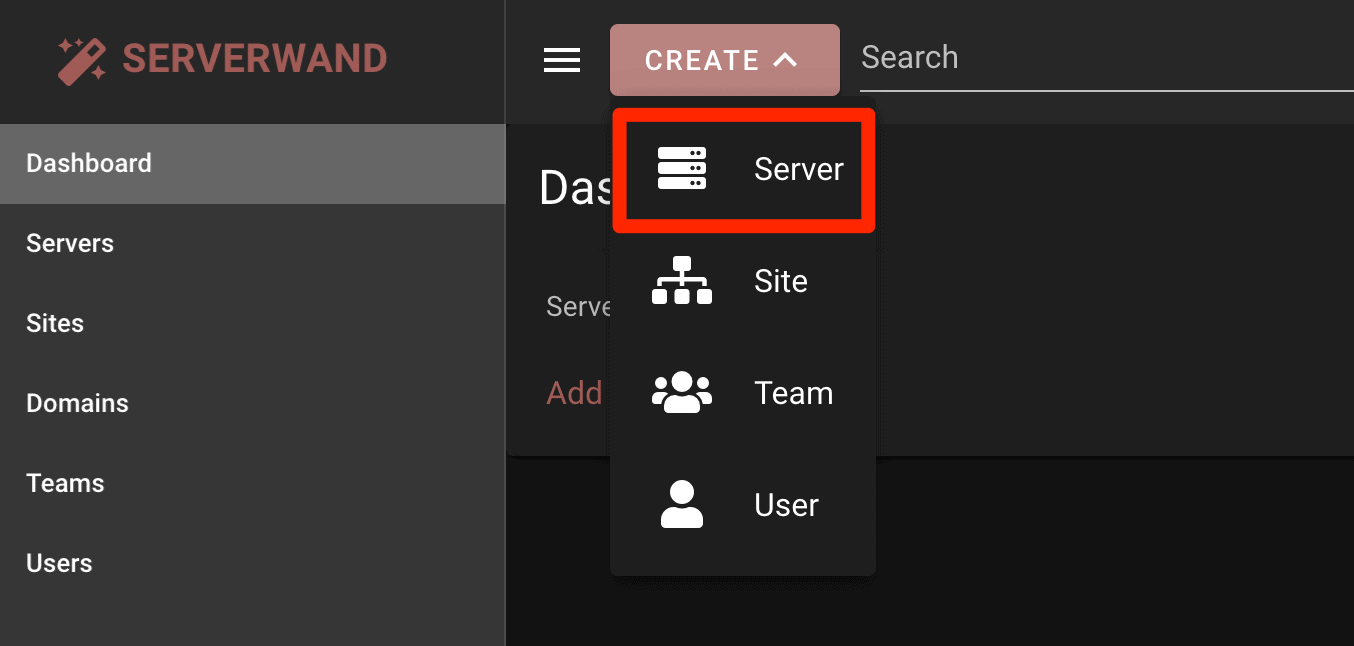
- Klicken Sie auf der Seite Server-Details auf Auswählen und wählen Sie dann Linode.
- Wenn Sie zur Eingabe der Zugriffsrechte aufgefordert werden, klicken Sie auf Akzeptieren und fortfahren.
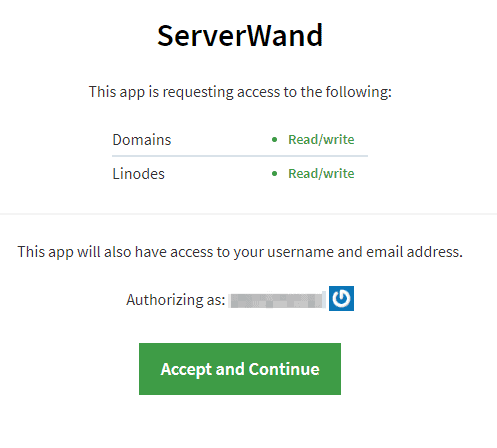
- Nachdem Sie zu ServerWand zurückgekehrt sind, wählen Sie Ihre Linode aus dem Dropdown-Menü Server aus.
- Geben Sie Ihrem Server einen Namen und klicken Sie auf Speichern.
- ServerWand verbindet sich mit Ihrer Linode und installiert die gesamte notwendige Software, so dass sie anschließend in ServerWand verwaltet werden kann.
Die ServerWand Marketplace App wurde für Linode entwickelt von ServerWand. Für Unterstützung bei der App-Bereitstellung wenden Sie sich bitte an Linode-Unterstützung. Für Support bezüglich des Tools oder der Software selbst, verwenden Sie die Informationen in der Seitenleiste, um ServerWand zu kontaktieren.
